1. Câu chuyện nghiệp vụ
Thực tế: Trên thực tế, nghiệp vụ ký của một số doanh nghiệp có những người tham gia vào luồng ký và cách thực hiện trên phần mềm như sau:
- Giám đốc ký và duyệt lên tài liệu hợp đồng: Giám đốc ký lên tài liệu/hợp đồng. Sau đó, thêm ý kiến bằng cách ghi chú hoặc văn bản tùy chỉnh.
- Văn thư chỉ thực hiện đóng dấu: Văn thư ký lên tài liệu/hợp đồng.
Khó khăn: Với vai trò là người ký trong luồng ký thì hiện nay chưa thực sự sát với thực tế và thói quen sử dụng của khách hàng. Mong muốn với vai trò của mình thì khách hàng có thể thực hiện đúng hành động cần làm. (Giám đốc: Ký và duyệt, Văn thư: đóng dấu)
Mong muốn: Bổ sung thêm vai trò Người ký duyệt và Người đóng dấu để có thể mô phỏng lại đúng luồng ký hiện tại của khách hàng.
2. Hướng dẫn thực hiện
Các bước thiết lập và thực hiện của vai trò Người ký duyệt và Người đóng dấu tương tự như vai trò người ký, cụ thể như sau:
2.1 Thiết lập luồng ký
Người gửi tài liệu thực hiện thiết lập luồng ký như bình thường, bao gồm các bước:
- Tải tài liệu/hợp đồng lên phần mềm
- Khai báo người ký
- Thiết lập vị trí ký
- Thiết lập trước khi gửi tài liệu/hợp đồng
Trong đó, tại bước khai báo người ký, anh/chị thực hiện chọn đúng vai trò cho người thực hiện là: Người phê duyệt & ký hoặc Người đóng dấu.

Các bước còn lại, thực hiện và thiết lập như bình thường.
2.2 Thực hiện theo vai trò
- Đối với vai trò là Người ký & duyệt (chủ yếu là giám đốc công ty)
Khi nhận được tài liệu/hợp đồng, người có vai trò Người ký & duyệt sẽ thực hiện hành động tương ứng:
-
- Trên danh sách tài liệu, hiển thị tài liệu/hợp đồng cần thực hiện
- Nhấn Phê duyệt & ký để thực hiện
Hoặc:
-
- Click vào chi tiết tài liệu
- Nhấn Phê duyệt & ký
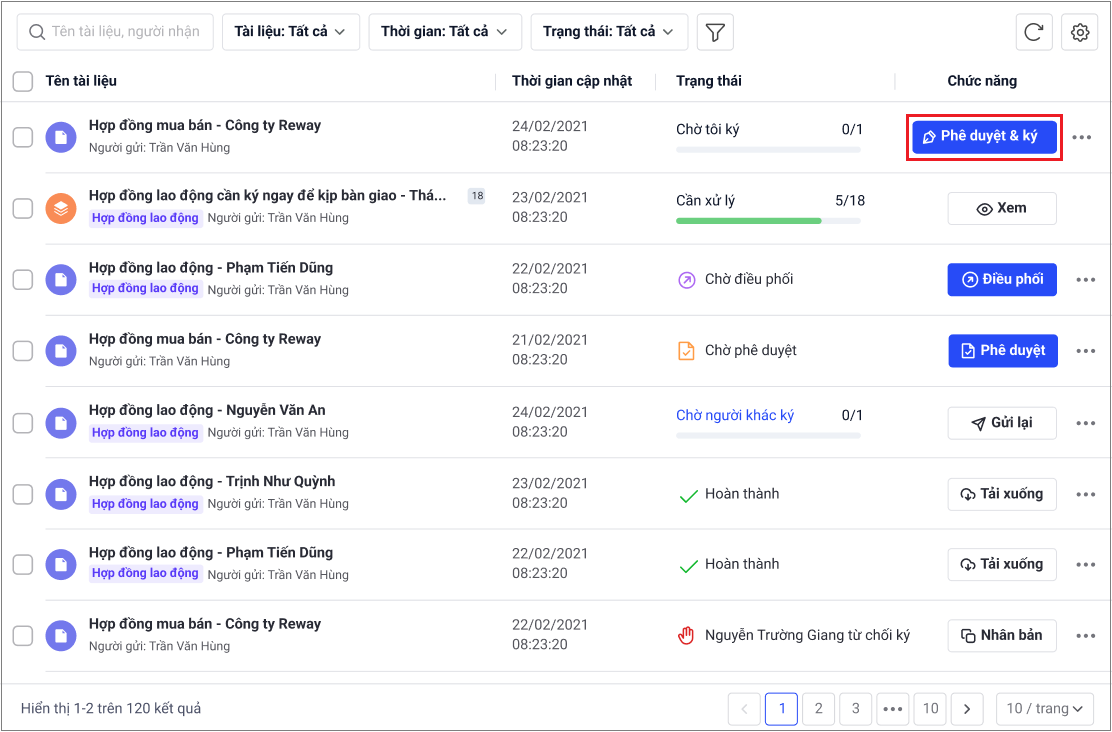
-
- Tương tự như luồng ký bình thường, anh/chị thực hiện đọc nội dung tài liệu/hợp đồng
- Nhấn Phê duyệt & ký
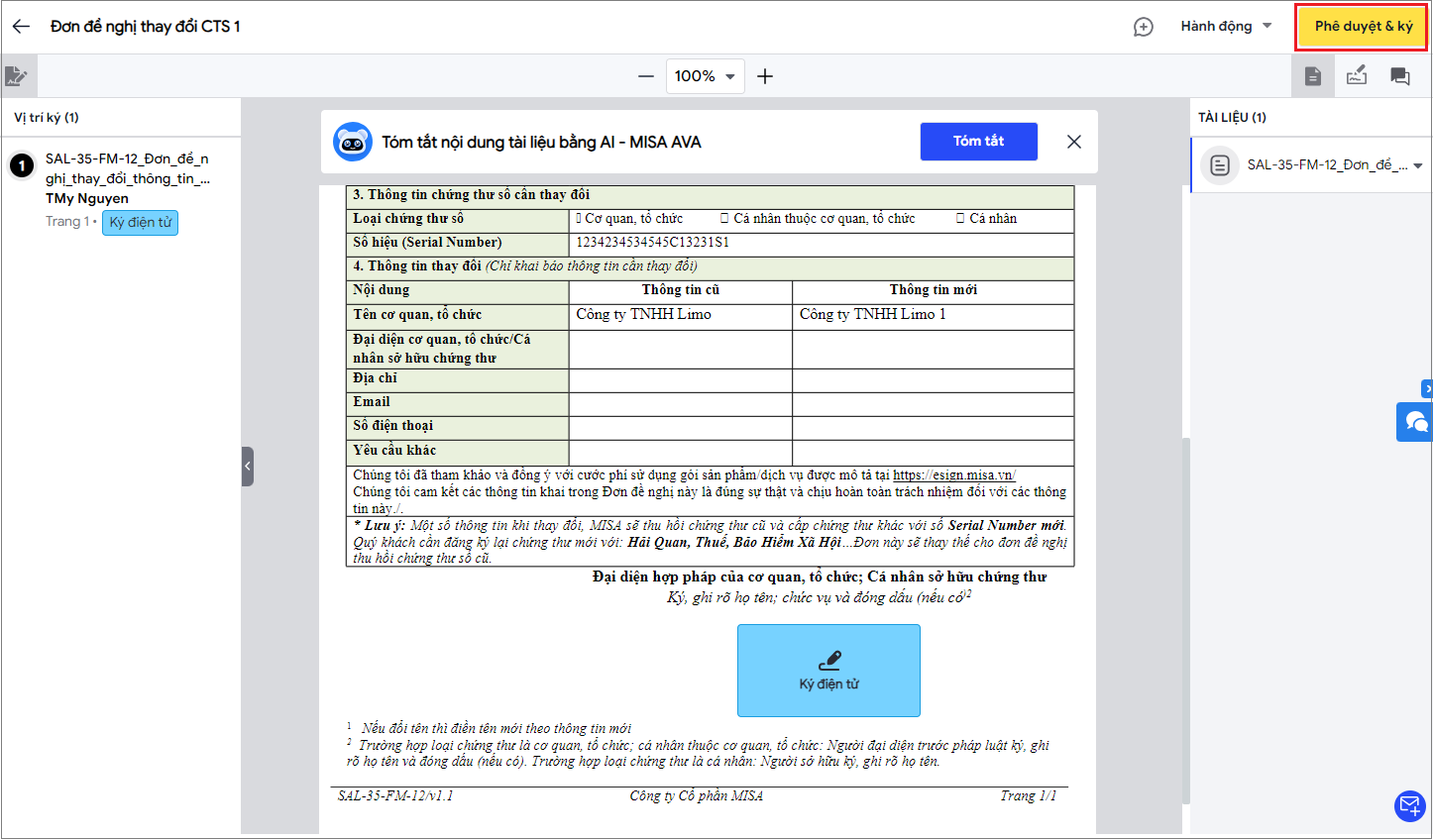
-
- Nhập lý do đồng ý phê duyệt. Sau đó, nhấn Phê duyệt
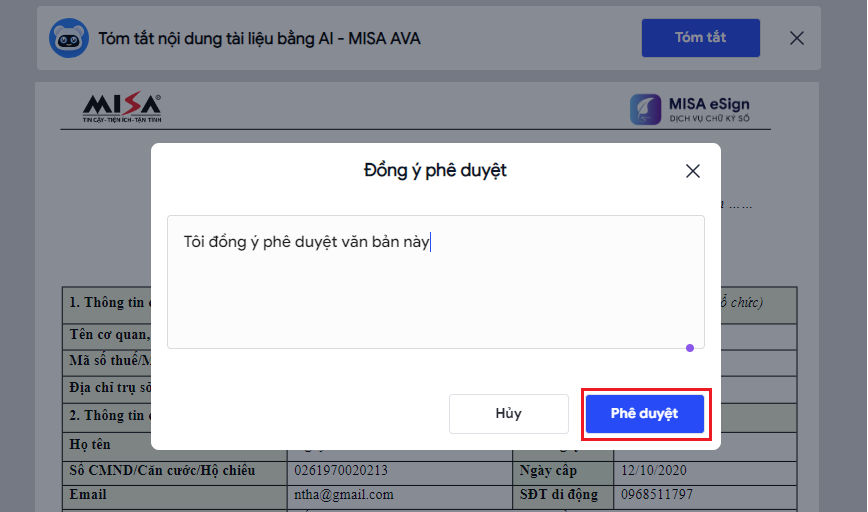
-
- Click vào vùng ký và nhấn Hoàn thành
Như vậy, anh/chị đã hoàn thành việc phê duyệt và ký tài liệu.
- Đối với vai trò là Người đóng dấu (chủ yếu là nhân viên văn thư)
Khi nhận được tài liệu/hợp đồng, người có vai trò người đóng dấu sẽ thực hiện hành động như sau:
-
- Trên danh sách tài liệu, hiển thị tài liệu/hợp đồng cần thực hiện
- Nhấn Phê duyệt & ký để thực hiện
Hoặc:
-
- Click vào chi tiết tài liệu
- Nhấn Phê duyệt & ký
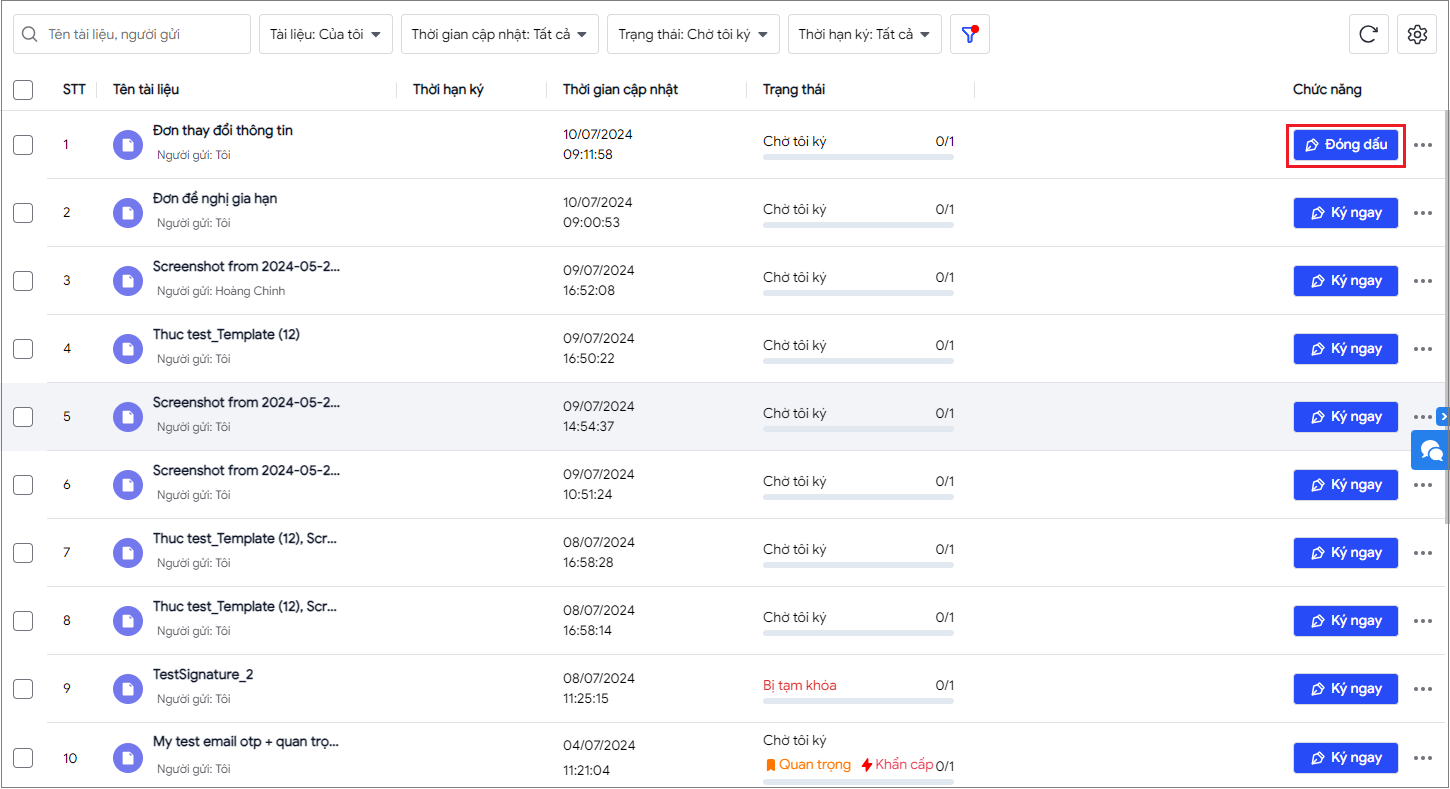
Khi anh/chị truy cập vào tài liệu:
-
- Nhấn Bắt đầu đóng dấu
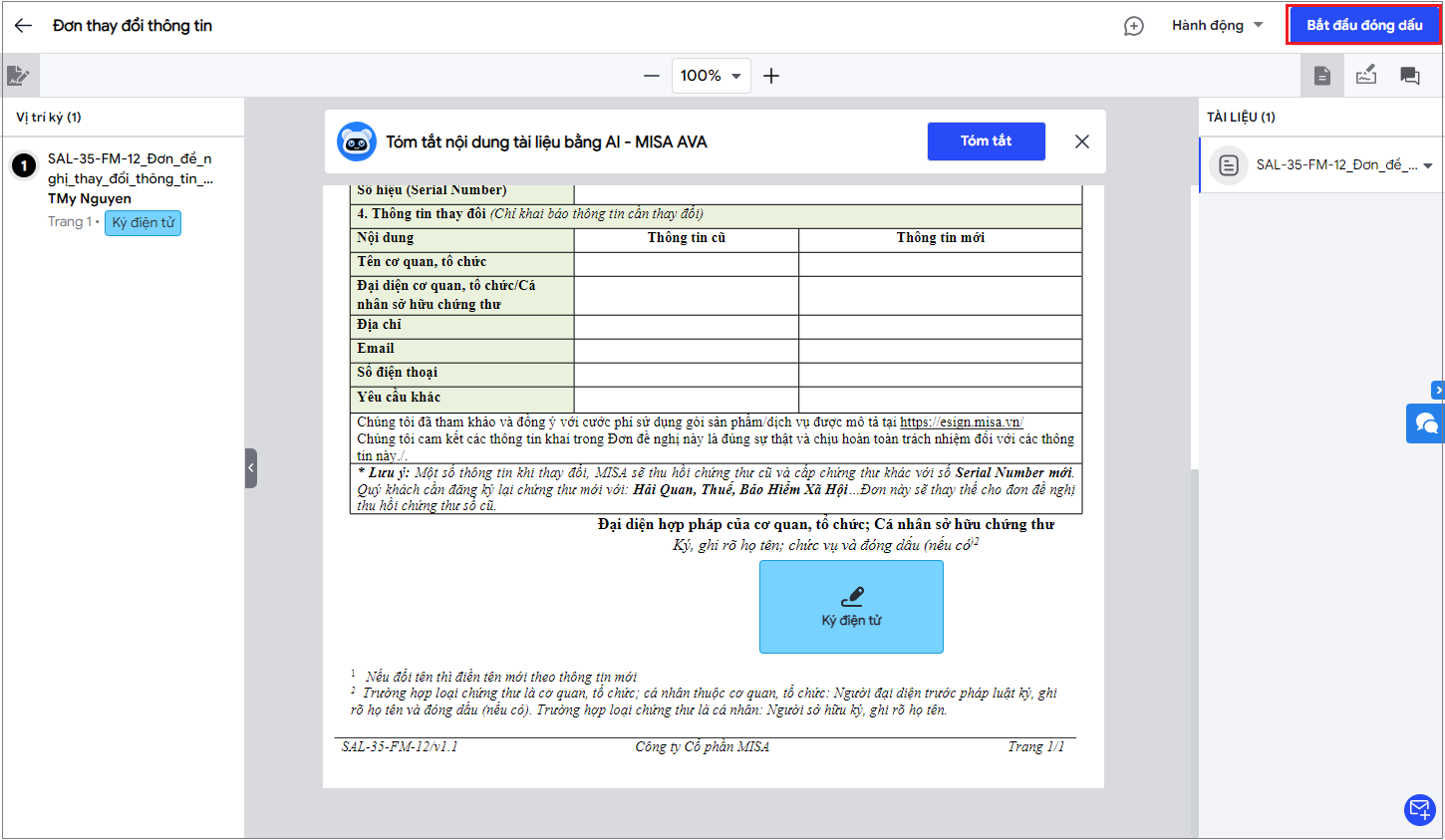
Hệ thống sẽ điều hướng đến vị trí cần đóng dấu:
-
- Click vào vùng cần đóng dấu
- Nhấn Hoàn thành
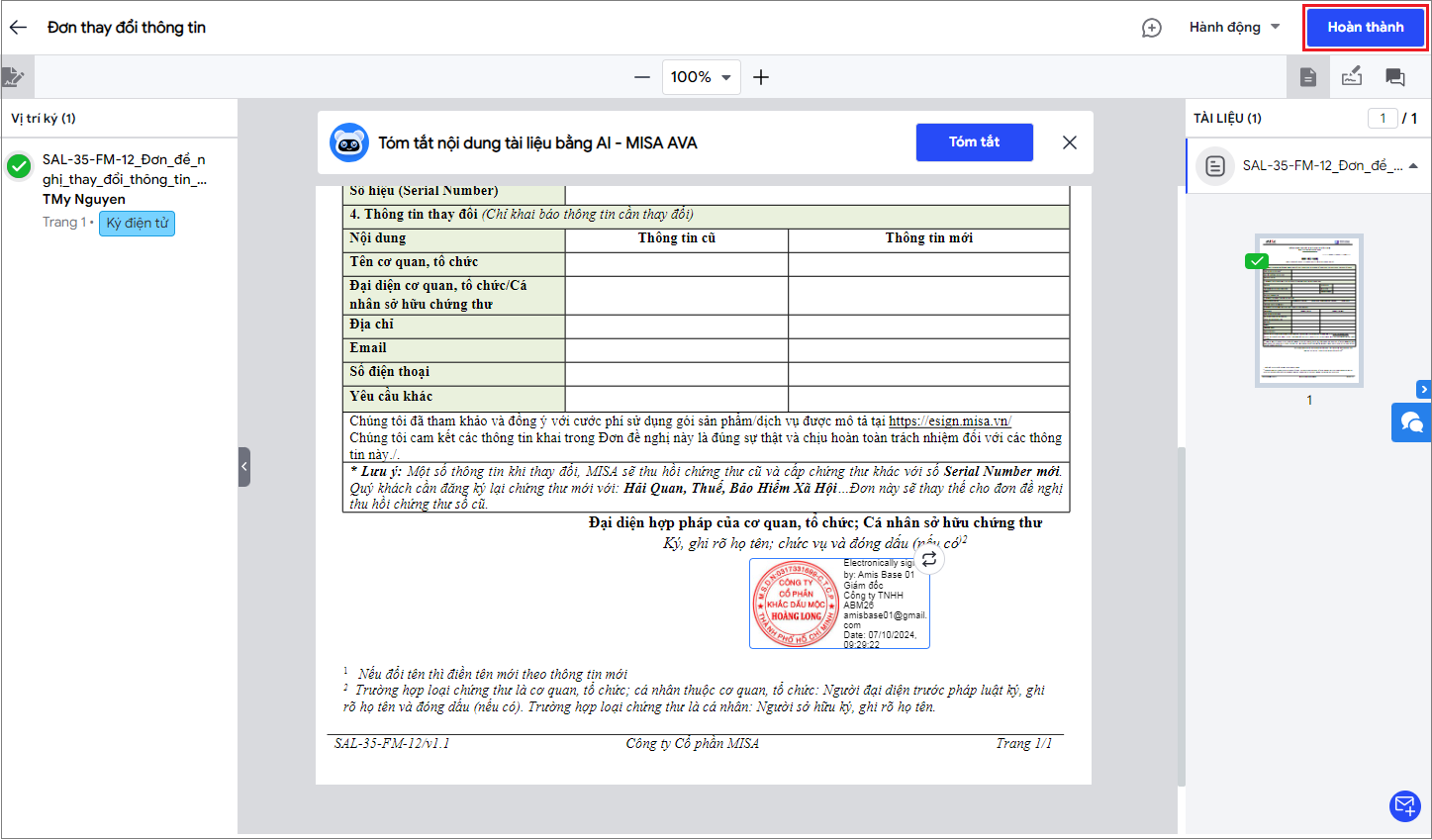
Như vậy, anh/chị đã hoàn thành việc đóng dấu vào tài liệu thành công.





